Python Uv备忘
极速 Python 包管理与项目管理工具完全指南
uv: Python 包管理的未来
一、核心功能模块
1. 安装与配置
1.1 什么是 uv?
uv 是一个用 Rust 编写的极速 Python 包和项目管理工具,由 Ruff 的创建者 Astral 团队开发。它的设计目标是提供一个统一的工具来替代 Python 生态系统中的多个工具,包括 pip、pip-tools、pipx、poetry、pyenv、twine、virtualenv 等。
1.2 为什么选择 uv?
- 性能卓越:比传统的 pip 快 10-100 倍
- 功能全面:单一工具覆盖项目管理、依赖管理、脚本运行、工具安装等多种功能
- 兼容性好:提供与现有工具兼容的接口,便于迁移
- 高效资源利用:全局缓存系统实现依赖去重,节省磁盘空间
- 多平台支持:支持 macOS、Linux 和 Windows
1.3 安装 uv
| |
2. 虚拟环境管理
2.1 创建与管理虚拟环境
| |
3. 依赖管理
3.1 包管理基础操作
| |
3.2 高级依赖管理
3.2.1 依赖文件编译
在 Python 项目中,我们通常使用 requirements.txt 来管理依赖。但是直接维护这个文件可能会很困难,特别是当项目依赖很多时。uv 提供了依赖文件编译功能,可以从一个简单的 requirements.in 文件生成完整的 requirements.txt(requirements.in 通常是开发者手动维护的)。
| |
3.2.2 依赖文件的高级选项
| |
3.2.3 自定义包源(镜像源)
有时候我们需要从不同的包源安装包,比如使用国内镜像源或者私有仓库。uv 提供了多种方式来配置包源:
命令行临时指定
| |
配置文件永久设置
uv 支持通过配置文件设置默认的包源,配置文件有多个级别:项目级、用户级和系统级。
配置文件类型和位置:
项目级配置:
pyproject.toml(在[tool.uv]表下配置)uv.toml(优先于pyproject.toml)
用户级配置:
- Linux/macOS:
~/.config/uv/uv.toml或$XDG_CONFIG_HOME/uv/uv.toml - Windows:
%APPDATA%\uv\uv.toml
- Linux/macOS:
系统级配置:
- Linux/macOS:
/etc/uv/uv.toml或$XDG_CONFIG_DIRS/uv/uv.toml - Windows:
%SYSTEMDRIVE%\ProgramData\uv\uv.toml
- Linux/macOS:
设置 pip 接口的包源:
可以通过
[tool.uv.pip]或[pip]部分设置仅影响uv pip命令的配置:1 2 3# pyproject.toml [tool.uv.pip] index-url = "https://pypi.tuna.tsinghua.edu.cn/simple"或者在
uv.toml中:1 2 3# ~/.config/uv/uv.toml [pip] index-url = "https://pypi.tuna.tsinghua.edu.cn/simple"重要说明:
[tool.uv.pip]或[pip]配置仅对uv pip子命令生效,例如uv pip install、uv pip uninstall等。这些配置不会影响uv sync、uv lock、uv run等其他命令。如果你希望这些命令也使用相同的包源,需要使用全局索引配置(见下一部分)。设置全局包源配置:
通过全局索引配置,可以影响所有 uv 命令:
1 2 3 4# pyproject.toml(项目级) [[tool.uv.index]] url = "https://pypi.tuna.tsinghua.edu.cn/simple" default = true或者在
uv.toml中:1 2 3 4# ~/.config/uv/uv.toml(全局) [[index]] url = "https://pypi.tuna.tsinghua.edu.cn/simple" default = true常用国内镜像源:
1 2 3 4 5 6 7 8 9 10 11# 清华镜像源 url = "https://pypi.tuna.tsinghua.edu.cn/simple" # 阿里云镜像源 # url = "https://mirrors.aliyun.com/pypi/simple" # 中国科技大学镜像源 # url = "https://pypi.mirrors.ustc.edu.cn/simple" # 豆瓣镜像源 # url = "https://pypi.douban.com/simple"优先级规则:
- 命令行参数 > 环境变量 > 项目配置 > 用户配置 > 系统配置
uv.toml优先于同一目录中的pyproject.toml- 可以使用
--no-config禁用所有配置文件 - 可以使用
--config-file <path>指定特定配置文件
验证配置:
1 2# 使用 --dry-run 选项查看将要执行的命令而不实际执行 uv pip install --verbose requests --dry-runuv 会在安装过程中显示使用的配置信息,包括包源等。
3.2.4 依赖版本控制
在大型项目中,可能会遇到依赖版本冲突的问题。uv 提供了多种方式来解决这个问题:
| |
3.2.5 依赖安装的高级选项
| |
3.2.6 实际应用场景
4. 项目初始化与工作流
4.1 创建新项目
| |
4.2 管理项目依赖
| |
4.3 锁定和同步依赖
| |
5. Python 版本管理
5.1 版本请求格式
uv 支持多种 Python 版本请求格式,可以在大多数命令中使用 --python 标志指定:
| |
支持的版本请求格式:
- 版本号:
3、3.12、3.12.3 - 版本规范:
>=3.12,<3.13 - 实现:
cpython或cp - 实现@版本:
cpython@3.12 - 实现+版本:
cpython3.12或cp312 - 实现+版本规范:
cpython>=3.12,<3.13 - 完整规范:
cpython-3.12.3-macos-aarch64-none
此外,还可以请求特定的系统 Python 解释器:
- 可执行文件路径:
/opt/homebrew/bin/python3 - 可执行文件名称:
mypython3 - 安装目录:
/some/environment/
5.2 Python 版本文件
.python-version 文件可用于创建默认的 Python 版本请求。uv 会在工作目录及其父目录中搜索 .python-version 文件。如果未找到,uv 将检查用户级配置目录。
| |
5.3 安装 Python 版本
uv 捆绑了适用于 macOS、Linux 和 Windows 的可下载 CPython 和 PyPy 发行版列表。
| |
重要说明:可用的 Python 版本在每个 uv 版本中都是固定的。要安装新的 Python 版本,可能需要升级 uv。
5.4 查看可用的 Python 版本
| |
5.5 查找 Python 可执行文件
| |
5.6 Python 版本发现机制
uv 在搜索 Python 版本时,会按以下顺序检查以下位置:
UV_PYTHON_INSTALL_DIR中的托管 Python 安装PATH上的 Python 解释器(在 macOS 和 Linux 上为python、python3或python3.x,在 Windows 上为python.exe)- 在 Windows 上,检查 Windows 注册表和 Microsoft Store Python 解释器
5.7 禁用自动 Python 下载
默认情况下,uv 会在需要时自动下载 Python 版本。可以通过 python-downloads 选项禁用此行为:
| |
5.8 Python 实现支持
uv 支持 CPython、PyPy 和 GraalPy Python 实现。可以使用长名称或短名称请求实现:
- CPython:
cpython、cp - PyPy:
pypy、pp - GraalPy:
graalpy、gp
6. 打包与发布
6.1 准备项目打包
在把你的项目发布出去之前,先确保它已经准备好了:
如果你的 pyproject.toml 文件里没有 [build-system] 这一部分,uv 默认不会帮你构建。这说明你的项目可能还没准备好发布。
小贴士:如果你有些包只是内部使用不想公开发布,可以这样标记它:
| |
这样设置后,PyPI 就会拒绝你上传的包。这个设置只影响 PyPI,不会影响你用其他仓库。
为安全起见,最好只为特定项目生成令牌,这样就不会意外把不该发布的包发出去了。
6.2 打包你的项目
这里说的"打包"是指把 Python 项目打包成可以在 PyPI(Python包索引)上发布的包。这些包可以是:
- Python 依赖库:被其他 Python 项目导入使用的库,如 requests、pandas 等
- 命令行工具:安装后可以直接在命令行中执行的工具,如 trzsz、uv 本身
当你用 pip install 或 uv pip install 安装这些包时:
- 如果是依赖库,你可以在 Python 代码中通过
import语句使用它 - 如果是命令行工具,安装后可以直接在终端中输入命令名来执行它
依赖库和命令行工具的打包区别:
打包过程本身没有区别,都是用 uv build 命令。关键区别在于 pyproject.toml 的配置:
- 要创建命令行工具,需要在
pyproject.toml中添加[project.scripts]部分:
| |
例如,一个叫 “hello-tool” 的命令,执行 mypackage.cli 模块中的 main 函数:
| |
安装后,用户可以直接在命令行中输入 hello-tool 来运行你的程序。
- 对于依赖库,不需要特别配置,只需确保包含必要的
__init__.py文件和代码结构。
用这个命令来打包你的项目:
| |
6.3 发布到 PyPI
用 publish 命令发布你的包:
| |
注意:现在 PyPI 已经不支持用户名密码方式发布了,你需要用令牌。用令牌就相当于设置用户名为 __token__,密码为你的令牌值。
如果你想用自定义的包仓库,可以这样配置:
| |
然后发布时指定这个仓库:
| |
注意:用 --index 参数时,系统必须能找到 pyproject.toml 文件,所以在自动化发布流程中要确保先拉取了代码。
有时候发布过程可能会中断,导致部分文件上传成功,部分没有。遇到这种情况时:
- 如果是发布到 PyPI,直接重新运行相同的命令就行,已经上传的文件会被自动忽略
- 如果是其他仓库,可以用
--check-url 你的索引网址参数,uv 会智能地跳过已上传的文件,避免重复上传
6.4 测试你发布的包
用这个命令测试你的包是否可以正常安装和使用:
| |
用 --no-project 参数是为了确保测试的是从 PyPI 安装的包,而不是你本地的代码。
小技巧:如果你刚刚发布过这个包,可能需要加上 --refresh-package 包名 参数,这样 uv 会忽略缓存,强制下载最新版本。
6.5 发布到测试平台
如果你想先在测试环境试一下,可以发布到测试 PyPI:
| |
二、高级功能与特性
1. 脚本运行与命令执行
1.1 运行无依赖的脚本
如果脚本没有依赖,可以直接用 uv run 执行:
| |
1.2 运行有依赖的脚本
当脚本需要其他包时,必须将这些包安装到脚本运行的环境中。uv 倾向于按需创建这些环境,而不是使用手动管理依赖的长期虚拟环境。这需要明确声明脚本所需的依赖。
| |
注意:如果在项目中使用 uv run(即带有 pyproject.toml 的目录),这些依赖将添加到项目的依赖中。要选择退出此行为,请使用 --no-project 标志。
1.3 创建 Python 脚本
Python 最近添加了一种标准格式用于内联脚本元数据。它允许选择 Python 版本和定义依赖。使用 uv init --script 初始化带有内联元数据的脚本:
| |
1.4 声明脚本依赖
内联元数据格式允许在脚本本身中声明脚本的依赖。
uv 支持为你添加和更新内联脚本元数据。使用 uv add --script 声明脚本的依赖:
| |
这将在脚本顶部添加一个 script 部分,使用 TOML 声明依赖:
| |
uv 将自动创建一个包含运行脚本所需依赖的环境。
重要:使用内联脚本元数据时,即使在项目中使用 uv run,项目的依赖也会被忽略。不需要 --no-project 标志。
uv 还支持 Python 版本要求:
| |
注意:即使为空,也必须提供 dependencies 字段。
uv run 将搜索并使用所需的 Python 版本。如果未安装 Python 版本,将下载该版本。
1.5 使用替代包索引
如果你想使用替代包索引来解析依赖,可以使用 --index 选项提供索引:
| |
这将在内联元数据中包含包数据:
| |
如果需要身份验证才能访问包索引,请参阅包索引文档。
1.6 锁定依赖
uv 支持使用 uv.lock 文件格式锁定 PEP 723 脚本的依赖。与项目不同,脚本必须使用 uv lock 显式锁定:
| |
运行 uv lock --script 将在脚本旁边创建一个 .lock 文件(例如,example.py.lock)。
锁定后,后续操作如 uv run --script、uv add --script、uv export --script 和 uv tree --script 将重用锁定的依赖,必要时更新锁文件。
如果不存在此类锁文件,uv export --script 等命令仍将按预期运行,但不会创建锁文件。
1.7 提高可重现性
除了锁定依赖外,uv 还支持在内联脚本元数据的 tool.uv 部分中使用 exclude-newer 字段,限制 uv 只考虑在特定日期之前发布的分发包。这对于提高脚本在稍后时间运行时的可重现性很有用。
日期必须指定为 RFC 3339 时间戳(例如,2006-12-02T02:07:43Z)。
| |
1.8 使用不同的 Python 版本
uv 允许在每个脚本调用时请求任意 Python 版本,例如:
| |
1.9 使用 GUI 脚本
在 Windows 上,uv 将使用 pythonw 运行以 .pyw 扩展名结尾的脚本:
| |
2. 全局工具管理
2.1 临时运行工具
| |
2.2 安装全局工具
| |
2.3 管理已安装的工具
| |
3. 兼容性与扩展
3.1 缓存管理
| |
三、对比传统工具的优势
1. 一体化设计
uv 作为一个全面的 Python 包管理和项目管理工具,通过其出色的性能和丰富的功能集,正在改变 Python 开发者的工作方式。从简单的包安装到复杂的项目管理,uv 都提供了优雅且高效的解决方案。
- 替代多工具组合:uv 可以替代
pip+virtualenv+poetry+pipx等多工具组合 - 统一命令接口:所有功能通过一致的命令接口提供,降低学习成本
- 全局工具管理:通过
uvx和uv tool命令提供全局工具管理功能
2. 现代化标准
- 原生支持 pyproject.toml:与 Rust/Node.js 生态对齐,采用现代项目配置标准
- 锁文件机制:提供可靠的依赖锁定机制,确保环境一致性
- 工作区支持:原生支持多包项目工作区,简化复杂项目管理
3. 跨平台一致性
- 命令语法统一:在所有支持的平台上提供一致的命令语法
- 环境隔离:提供可靠的虚拟环境隔离,确保项目依赖不冲突
- 缓存优化:全局缓存系统实现依赖去重,节省磁盘空间
参考资料
总结
uv 作为一个全面的 Python 包管理和项目管理工具,通过其出色的性能和丰富的功能集,正在改变 Python 开发者的工作方式。从简单的包安装到复杂的项目管理,uv 都提供了优雅且高效的解决方案。
无论你是 Python 初学者还是经验丰富的开发者,采用 uv 都将显著提升你的开发效率和体验。这个由 Rust 驱动的下一代 Python 工具,代表了 Python 生态系统工具链的未来。
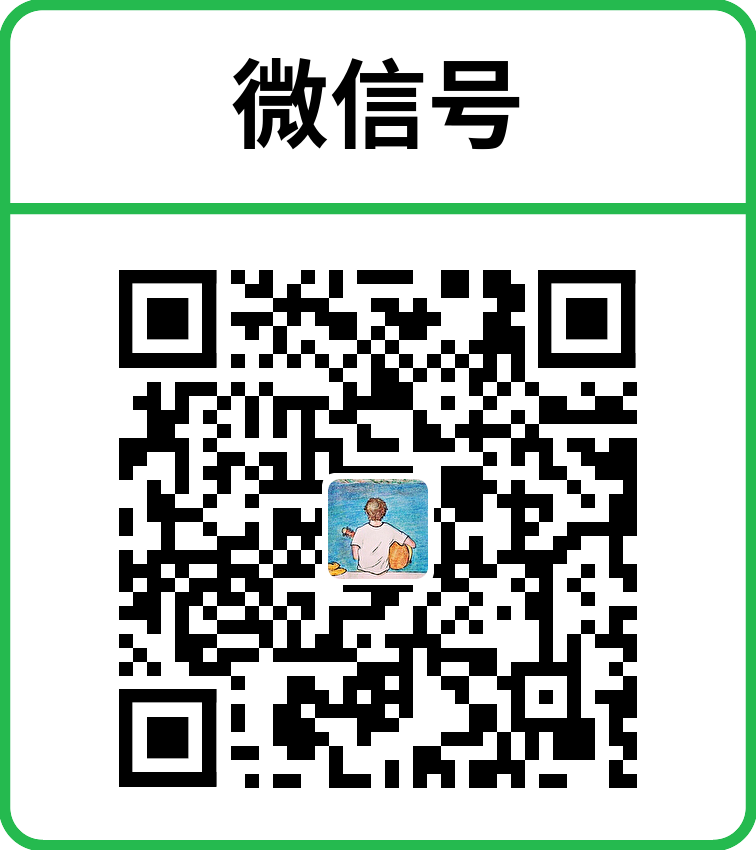 微信号
微信号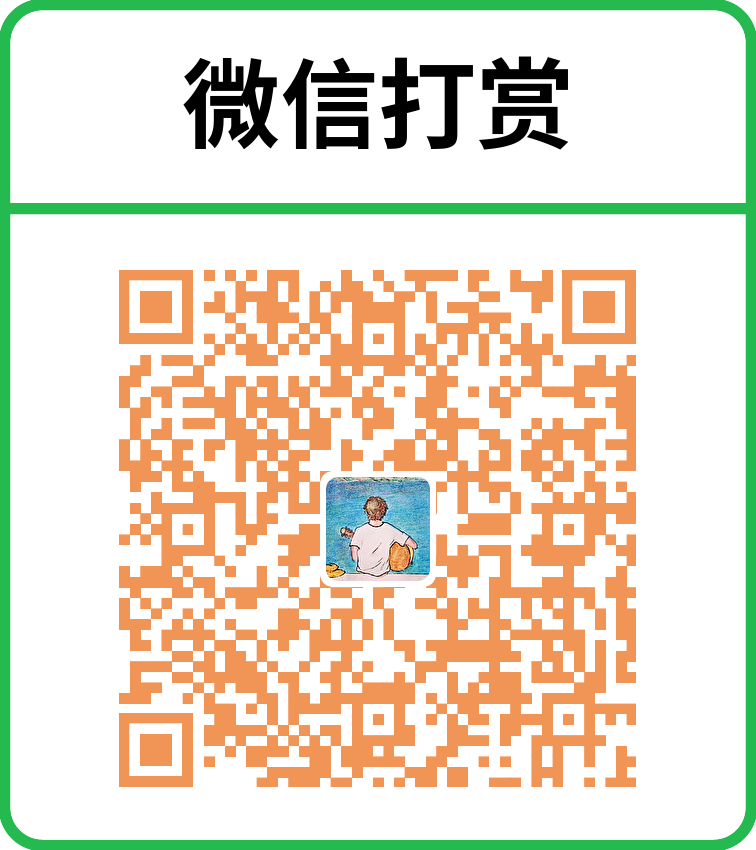 微信打赏
微信打赏